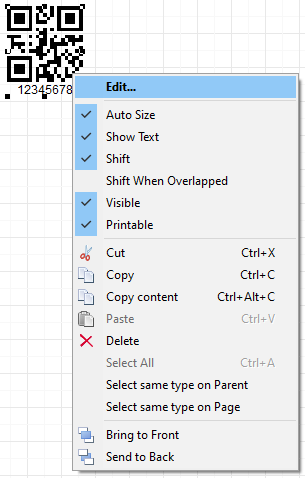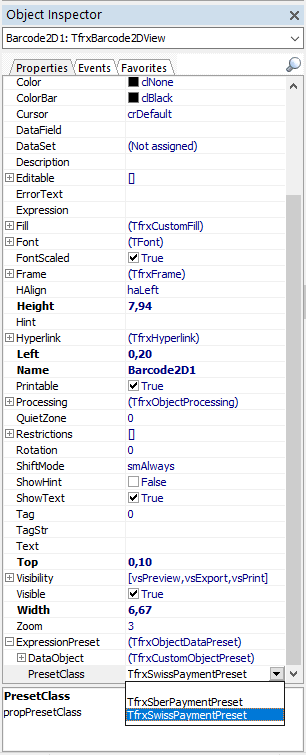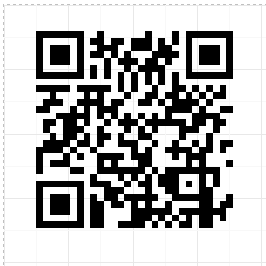Как создать QR-код в FastReport VCL и с помощью кода Delphi / Lazarus
За последние годы QR-коды стали обыденной частью нашей жизни. Они являются двумерным типом штрих-кода, который легко считывается цифровым устройством и хранит информацию в виде серии пикселей. Большое распространение они нашли в торговле, логистике, производстве.
В отличие от штрих-кода, QR-коды читаются в двух направлениях — по горизонтали и по вертикали. Это позволяет хранить в них больше данных. Легкость распознавания и удобство использования QR-кодов предопределило их популярность. С помощью FastReport VCL вы без особых сложностей сможете использовать QR-коды в своих отчетах. Рассмотрим эту возможность подробнее.
Запустите дизайнер генератора отчетов. Во всплывающем меню инструмента “Barcode object” выберите компонент “QRCode”.
При добавлении на страницу QRCode будет выглядеть следующим образом:
Двойным кликом по нему откройте редактор 2D штрих-кодов. Это также можно сделать из контекстного меню, выбрав пункт «Редактировать»:
Так выглядит редактор штрих-кодов:
Рассмотрим его основные функции более подробно:
1. Во вкладке “General” можно изменить размер штрих-кода, добавить подпись или повернуть его.
2. На вкладке “Other options”:
- Если CodePage <> 0 - используется ECI режим;
- В свойстве Encoding можно выбрать кодировку текста;
- Свойство ErrorLevels обеспечивает избыточность, для корректного чтения данных при частично поврежденном изображении кода;
- QuietZone определяет наличие белой рамки QR-кода.
3. В редакторе выражений, на строке “Code” можно:
- Обращаться к полям источника данных;
- Использовать системные переменные;
- Применять различные функции.
В свойстве объекта “ExpressionPreset” можно выбрать предустановки для создания квитанций по спецификациям СБЕР кода и Swiss кода:
Вы можете сформировать свои QR-коды различных типов, для этого вам необходимо указать строку определенного формата и задать её в свойстве Text.
Рассмотрим эти типы подробнее с примерами штрих-кодов и данных:
URI – это унифицированный идентификатор ресурса. Строка для идентификации различных файлов, документов, изображений, электронной почты, веб-сервиса и др.:
EmailAddress – адрес электронной почты:
EmailMessage – текст электронного письма:
MATMSG:TO:support@fast-report.com;SUB:FastReport VCL question;BODY:Hello, I have a question about FastReport VCL.;
Geolocation – координаты для определения реального географического местоположения:
geo:-50.737563,-79.490016,120
SMS – текстовое сообщение:
SMSTO:(71) 555-4444:Hello, Dolly! I'm fine!
Call –телефонный номер:
tel:(71) 555-4444
Wi -fi – информация для подключения к wi – fi сети:
WIFI:T:WPA;S:Honeypot;P:youarewelcome;H:true;
Создаём QR-код из кода Delphi/Lazarus:
uses frxBarcode2D; procedure TForm1.Button1Click(Sender: TObject); var bcQR: TfrxBarcode2DView; begin bcQR := TfrxBarcode2DView(frxReport1.FindObject('Barcode2D1')); { Устанавливаем тип штрих-кода } bcQR.BarType := bcCodeQR; { В зависимости от типа, который вы хотите использовать, вам необходимо} {оставить одну строку, присваивающую текст определенного формата } { Если вы хотите установить URL тип: } bcQR.Text := 'https://www.fastreport.ru/ru/'; { Если вы хотите установить EmailAddress тип: } bcQR.Text := 'support@fastreport.ru'; { Если вы хотите установить EmailMessage тип: } bcQR.Text := 'MATMSG:TO:support@fast-report.com;SUB:FastReport VCL question;BODY:Hello, I have a question about FastReport VCL.;'; { Если вы хотите установить Geolocation тип: } bcQR.Text := 'geo:-50.737563,-79.490016,120'; { Если вы хотите установить SMS тип: } bcQR.Text := 'SMSTO:(71) 555-4444:Hello, Dolly! I'' m fine ! '; { Если вы хотите установить Call тип: } bcQR.Text := 'tel:(71) 555-4444'; { Если вы хотите установить Wi-Fi тип: } bcQR.Text := 'WIFI:T:WPA;S:Honeypot;P:youarewelcome;H:true;'; frxReport1.ShowReport(); end;
Мы рассмотрели использование QR-кодов в FastReport VCL. Этот компонент расширяет возможности применения данного генератора отчетов в современном документообороте.